Avaliar este artigo :
Este artigo foi útil para si ?
Sim
Não
Vous avez noté 0 étoile(s)
Sommaire
Procédure
Bem-vindo a este guia prático dedicado à criação de cópias de segurança do seu servidor Synology NAS para o serviço LWS Cloud Drive através do protocolo Rsync. O objetivo deste documento é fornecer-lhe um método claro e conciso para proteger os seus dados importantes utilizando as funcionalidades avançadas do Synology e as soluções robustas de armazenamento na nuvem do LWS. Quer seja um indivíduo que procura proteger as suas memórias pessoais ou uma empresa que procura preservar informações críticas, este guia irá ajudá-lo a configurar e executar as suas cópias de segurança de forma eficiente e segura. Siga as etapas detalhadas para aproveitar todos os benefícios de uma solução de backup híbrido, garantindo a segurança e a disponibilidade dos seus dados.
Para efetuar o backup ou a sincronização dos dados do NAS de Synology para o pacote LWS da Cloud Drive, é necessário instalar uma aplicação no NAS para realizar esta tarefa. Nesta documentação, vamos utilizar o exemplo da aplicação mais popular neste domínio: Hyper Backup.
Para efetuar a instalação, primeiro tem de se identificar no seu servidor NAS e, em seguida, concluir os passos seguintes:
Passo1: Aceda ao"Package Centre" (Centro de Pacotes) no servidor NAS
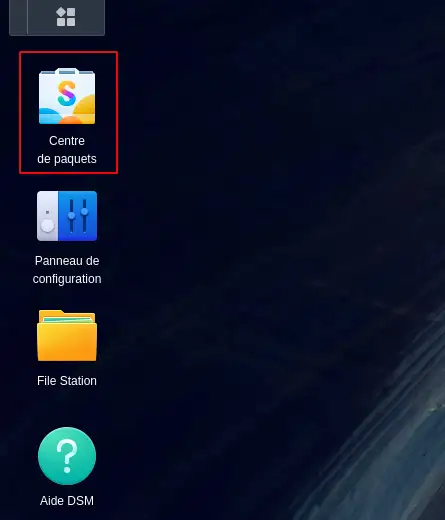
Passo 2: Uma vez no Centro de Pacotes, procure "Hyper Backup"(1) e, em seguida, clique em "Install" (Instalar) no botão abaixo da aplicação Hyper Backup(2).
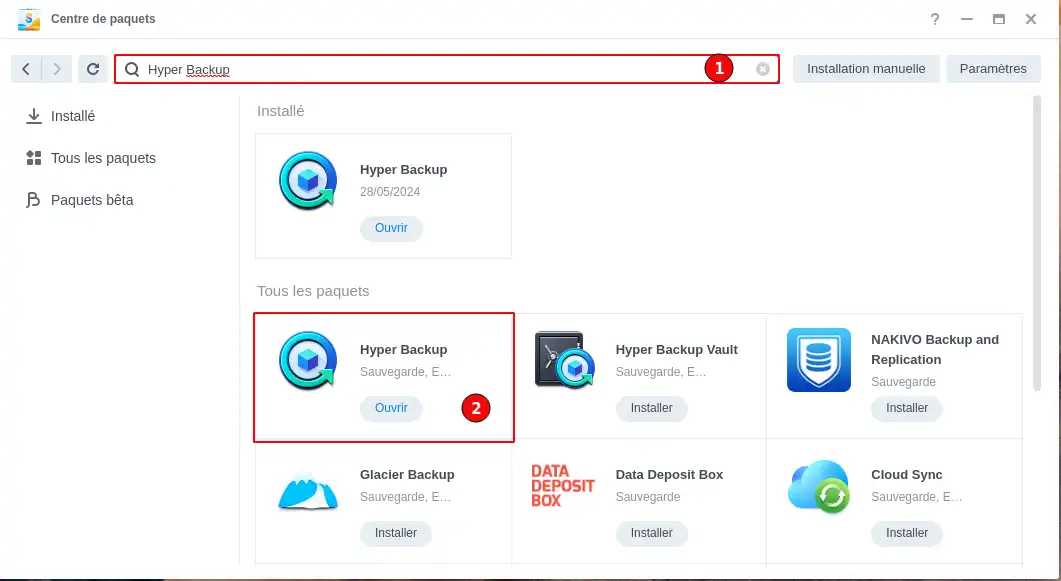
Depois de a aplicação ter sido instalada, pode abri-la diretamente a partir do Centro de Pacotes ou regressar ao painel de controlo onde o ícone da aplicação foi apresentado.
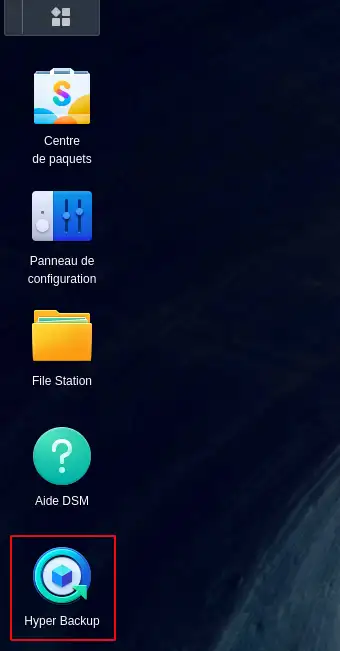
Uma vez instalada a aplicação Hyper Backup no seu NAS, pode criar uma tarefa de sincronização que lhe permitirá sincronizar os dados desejados entre os dois servidores.
Para o fazer, siga estes passos:
Passo1: No menu do lado esquerdo, clique em"+".
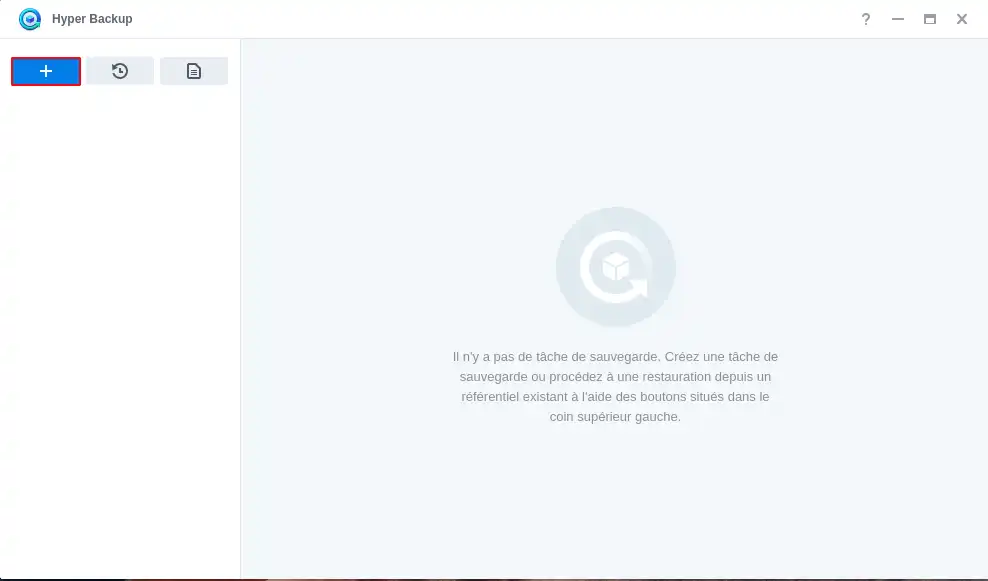
Etapa2: Seleccione"Folders and packages" (1) e clique em"Next" (2)
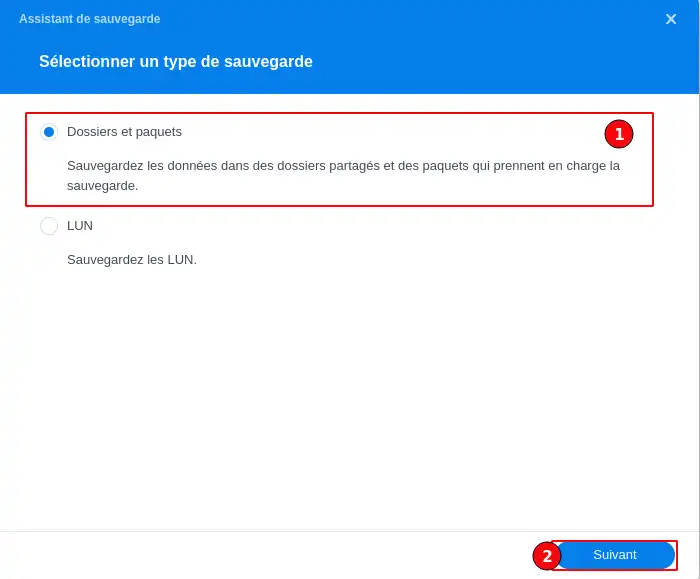
Passo3: Seleccione o tipo de espaço de destino percorrendo os diferentes tipos até selecionar"rsync" (1). Por fim, clique em"Next" (2) para passar à etapa seguinte.
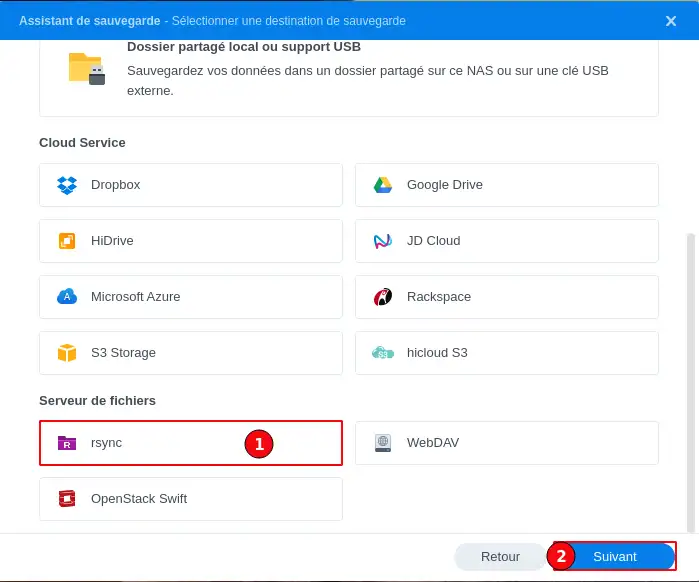
Passo 4: Nesta fase, pode optar por fazer cópias de segurança mantendo várias versões completas ou por fazer uma única versão que será actualizada sempre que a tarefa for executada (1). Esta é a opção que recomendamos e que será ilustrada no resto da documentação. De seguida, clique em"Next" (2)
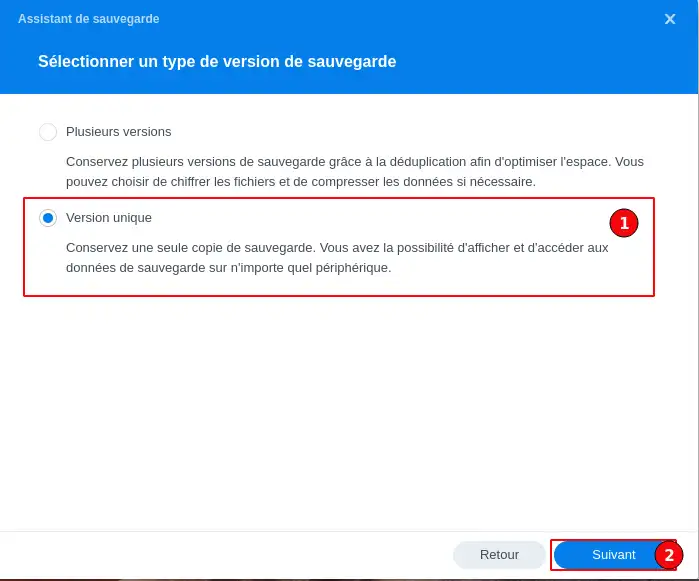
Etapa 5: Preencher os diferentes dados de configuração e de ligação (1) :
Depois de ter efectuado esta configuração, clique no botão"Seguinte" (2).
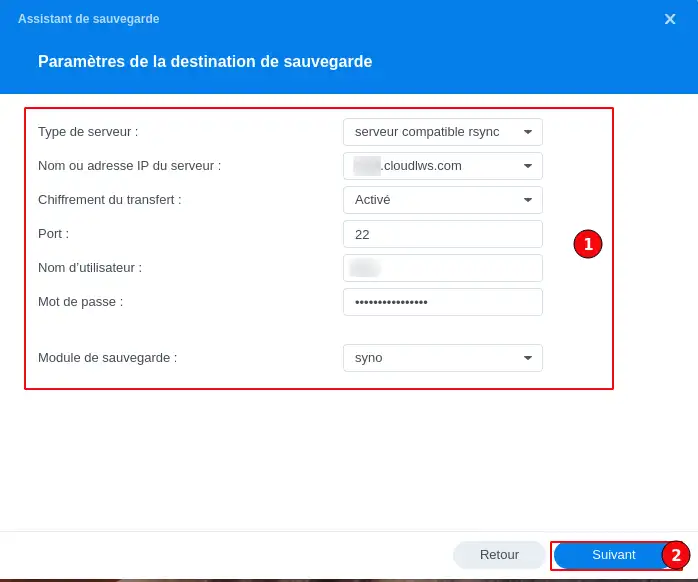
Etapa6: Seleccione as pastas do seu NAS (1) que devem ser objeto de cópia de segurança e, em seguida, clique em "Next" (2).
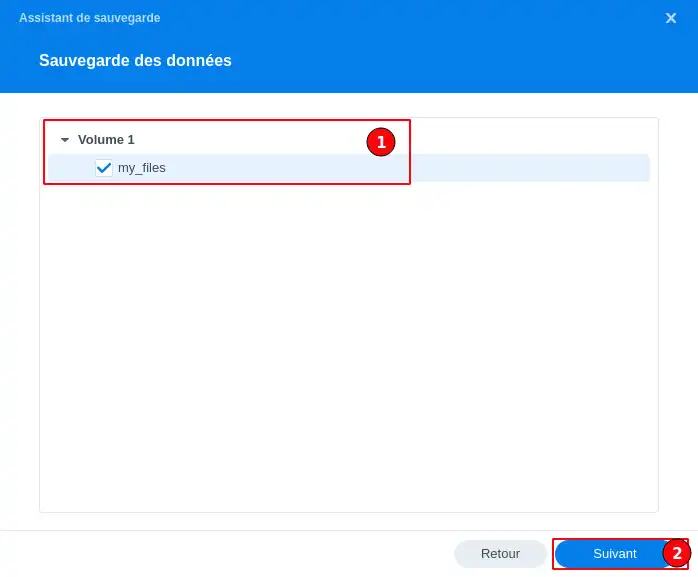
Passo7: Seleccione se também pretende efetuar o backup das aplicações instaladas no NAS e, em seguida, clique em "Next" (Seguinte).
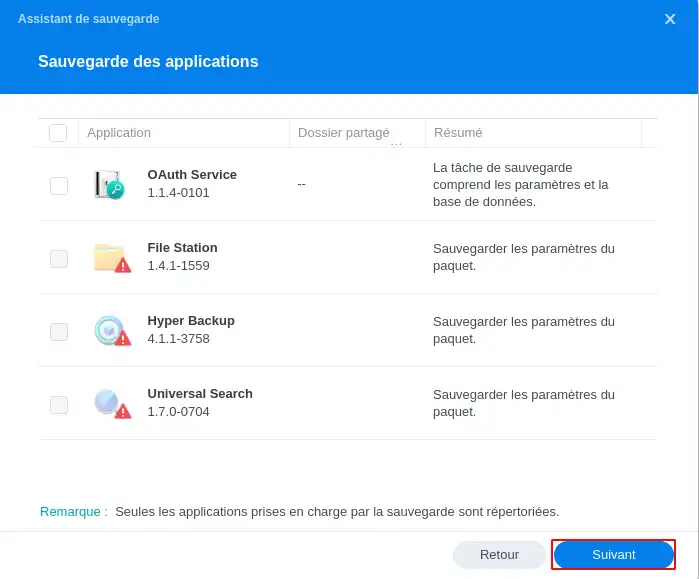
Passo8: Nesta fase, tem de dar um nome à sua tarefa para que a possa encontrar mais tarde e um nome para a pasta que será criada no LWS Cloud Drive e que conterá os dados de cópia de segurança (máximo de 32 caracteres).
Poderá então encontrar os seus dados no servidor LWS Cloud Drive seguindo a estrutura em árvore: /files/Nom_Dossier_Distant_CloudDrive_LWS
Esta etapa permite-lhe igualmente configurar diversas regras relativas à tarefa de sincronização:
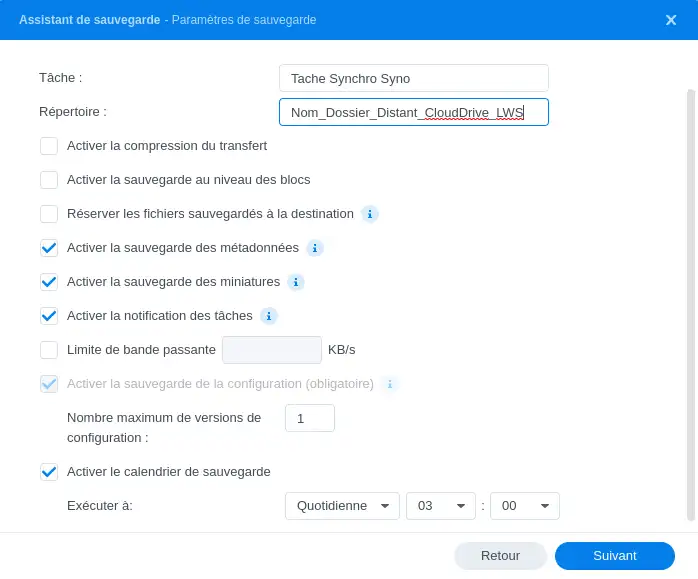
Finalmente, pode escolher quando é que a sincronização deve ser efectuada.
Pode escolher :
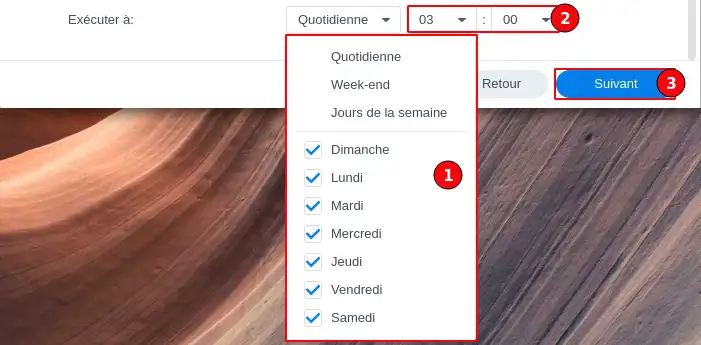
Pode então programar a tarefa para ser executada diariamente ou semanalmente, seleccionando o(s) dia(s) pretendido(s).
Depois de ter efectuado as definições, clique em"Next" (Seguinte).
Passo 7: Receberá um resumo da configuração da tarefa. Basta clicar em "Concluído" para tornar definitiva a criação da tarefa.
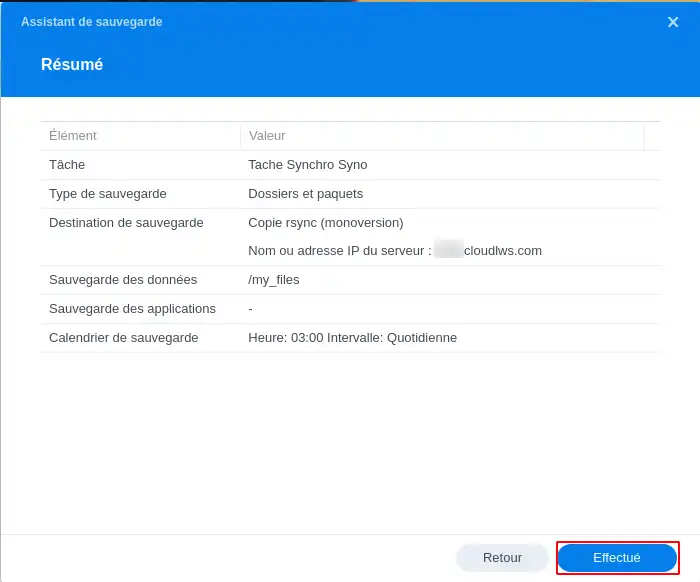
Uma vez criada a tarefa, tem a opção de aguardar o próximo horário para a executar ou efetuar imediatamente a primeira sincronização.
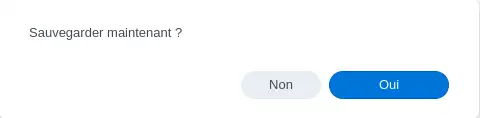
Agora já sabe como :
Ao seguir este guia passo-a-passo, tomou as medidas necessárias para proteger os seus activos digitais contra o inesperado e ficou descansado no que diz respeito à cópia de segurança de dados.
Esperamos que este tutorial lhe tenha sido útil e agradecemos a sua leitura. Não hesite em partilhar a sua opinião ou colocar quaisquer questões, deixando um comentário abaixo 👇. A sua experiência pode ajudar muito a comunidade!
E se este artigo o ajudou a proteger o seu mundo digital, considere partilhá-lo com outras pessoas que também possam beneficiar. Boa poupança para todos! 🚀
🔥 Ofertas de backup na nuvem da LWS a partir de £ 7,99 / mês! 🔥
🔗 Clique aqui para descobrir as nossas ofertas de backup online! 🔗
Avaliar este artigo :
Este artigo foi útil para si ?
Sim
Não
1mn leitura
solução de backup de unidade rsync scp
1mn leitura
Como alterar a palavra-passe de uma fórmula de cópia de segurança a partir do Painel LWS
0mn leitura
Como é que faço o backup do meu NAS Qnap para a Nuvem LWS utilizando o Rsync?